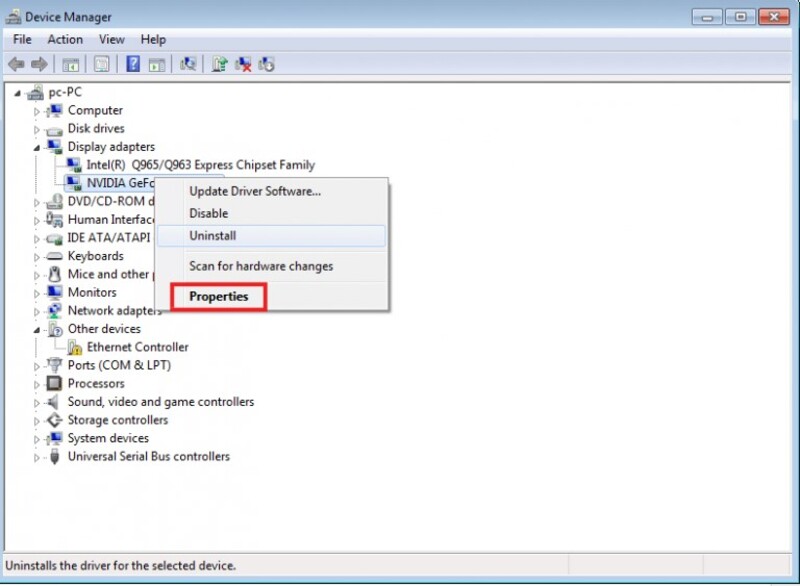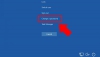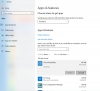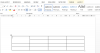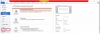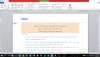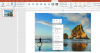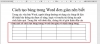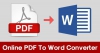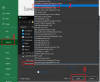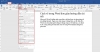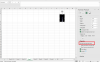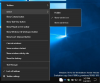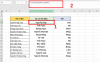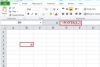Lỗi Windows has stopped this device because it has reported problems (code 43) là lỗi liên quan đến Device Manager. Nguyên nhân xuất hiện lỗi là do Windows không phát hiện được thiết bị trên máy tính vì driver bị lỗi, hỏng, hoặc driver sử dụng lâu năm.
Mục lục
Cách 1: Khởi động lại máy tính
Khởi động lại máy tính thường là cách hữu dụng, dùng để khắc phục khi máy tính gặp một lỗi nào đó. Trong lỗi “Windows has stopped this device because it has reported problems” (code 43) này cũng không ngoại lệ. Tuy nhiên, trước khi khởi động lại máy, cần tháo, ngắt kết nối toàn bộ các thiết bị ngoại vi máy tính như USB,.. Sau đó mới khởi động lại và cắm lại USB.
Cách 2: Khôi phục driver về phiên bản cũ
Giả sử lỗi Windows has stopped this device because it has reported problems (code 43) xuất hiện sau khi cập nhật driver thiết bị. Để khắc phục lỗi này bạn cần khôi phục driver về phiên bản cũ
Bước 1: Nhấn Windows + X -> click chọn Device Manager.
Bước 2: Tiếp theo trên cửa sổ Device Manager -> nháy đúp chuột chọn Display adapters -> click chuột phải vào driver thiết bị -> chọn Properties.
Bước 3: Trên cửa sổ Properties -> chọn tab Driver -> chọn Roll Back Driver -> Nhấn OK
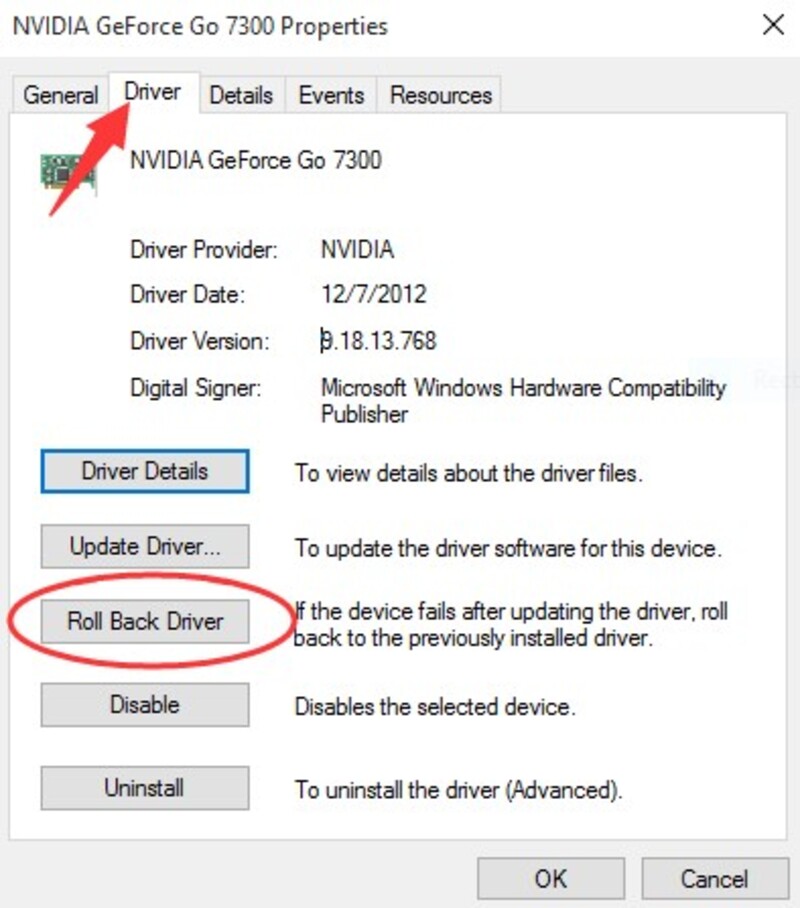
Cách 3: Cập nhật driver phiên bản mới nhất
Driver xài lâu năm, quá cũ, lỗi thời cũng là nguyên nhân dẫn đến việc xảy ra lỗi Windows has stopped this device because it has reported problems (code 43) trên máy tính của bạn.
Bước 1: Nhấn Windows + X -> click chọn Device Manager
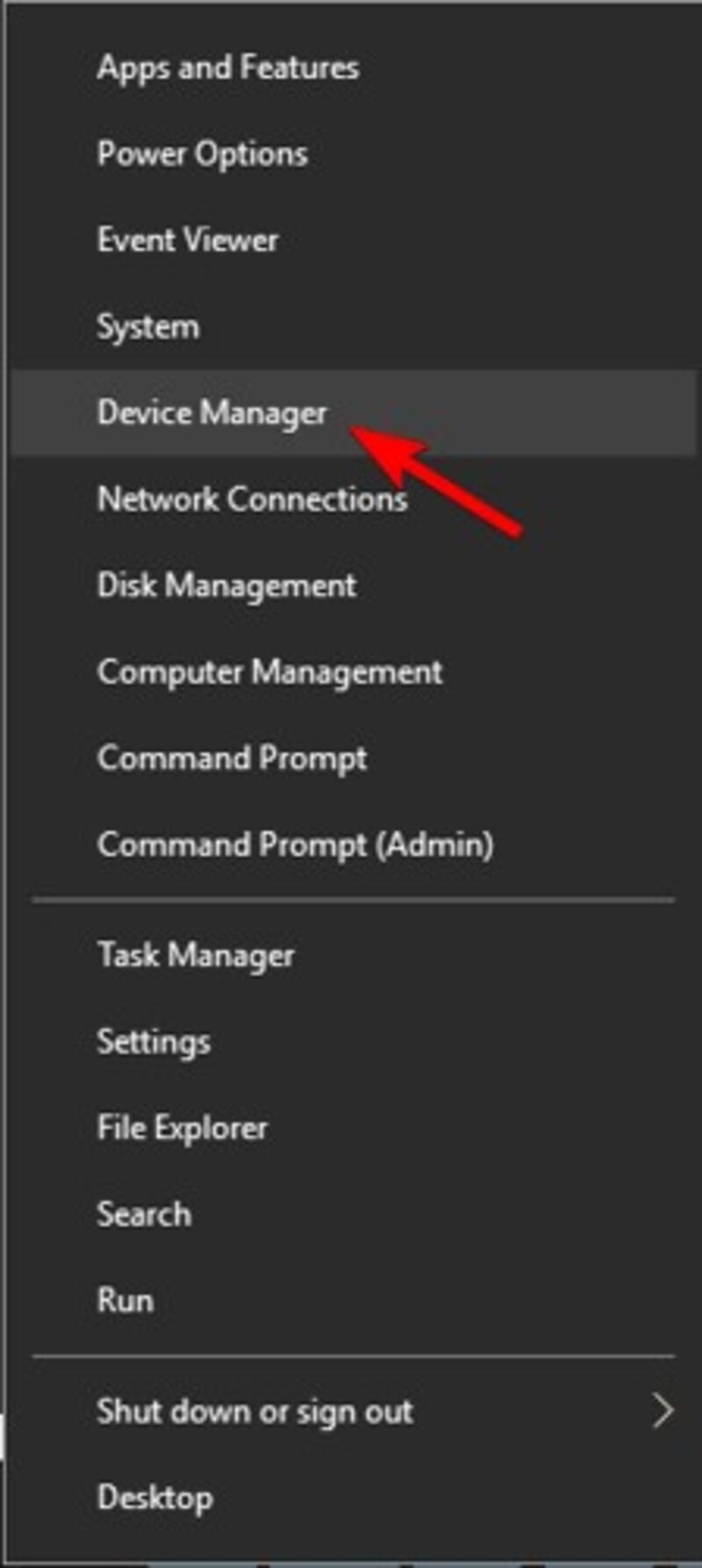
Bước 2: Tiếp theo trên cửa sổ Device Manager -> nháy đúp chuột chọn Display adapters -> click chuột phải vào driver thiết bị -> chọn Update Driver.
Bước 3: Click chọn Search automatically for updated driver software. Windows sẽ tự động tìm kiếm và cập nhật phiên bản driver mới.
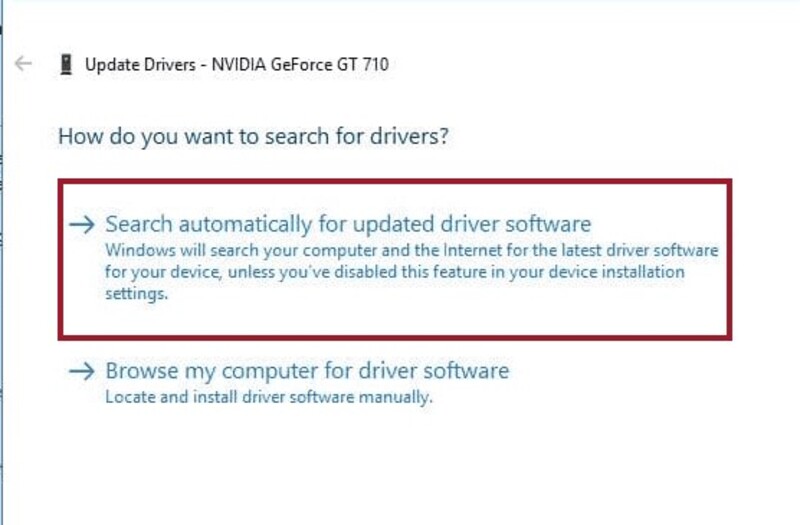
Cách 4: Cài đặt lại driver
Trường hợp nếu khôi phục driver về phiên bản cũ không khả dụng, lỗi Code 43 vẫn còn, bạn hãy thử gỡ cài đặt và cài đặt lại driver.
Bước 1: Nhập Device Manager vào khung Search trên Start Menu -> chọn Device Manager.
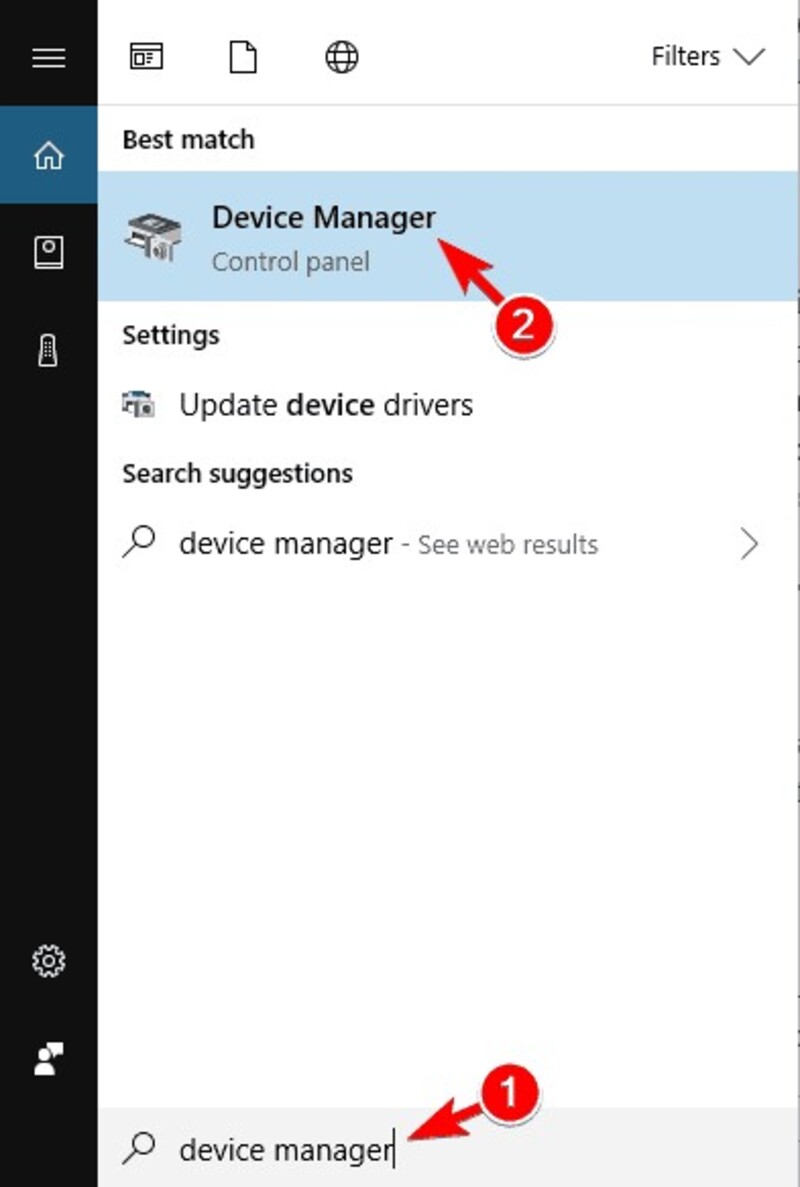
Bước 2: Trên cửa sổ Device Manager -> Chọn Display adapters -> click chuột phải vào driver thiết bị -> chọn Uninstall -> nhấn OK xác nhận gỡ cài đặt của Driver.
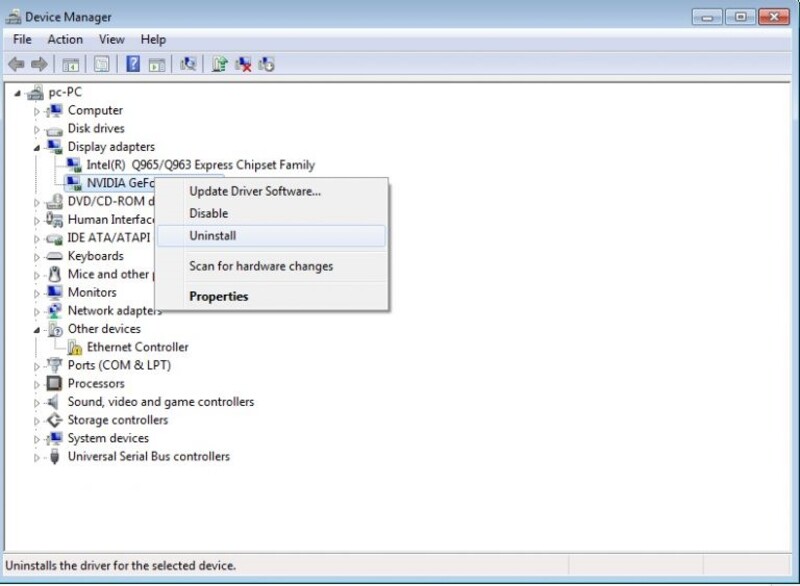
Bước 5: Khởi động lại máy tính của bạn.
Bước 6: Mở lại cửa sổ Device Manager, tìm và kích chuột phải vào thiết bị, chọn Scan for hardware changes. Windows sẽ quét và cài đặt lại driver thiết bị.
Bài viết trên đây đã hướng dẫn bạn một số cách sửa lỗi Windows has stopped this device because it has reported problems (code 43). Nếu bạn thấy bài viết hay nhớ chia sẻ cho mọi người cùng biết với nha.
XEM THÊM CÁC THỦ THUẬT WORD KHÁC:
❌ Hướng dẫn sửa lỗi "Windows Cannot Be Installed to a Disk”
❌ Sửa lỗi Windows has stopped this device